これまでの記事で、ChatGPTの概要とアカウント作成、ChatGPTの基本的な使い方についてご紹介しました。ChatGPTがどういうサービスなのか分からない、どう使えばいいか知りたいという方はまずは、そちらの記事を読んでいただければと思います。
ChatGPTとは? AIチャットボットとは? ~概要と始め方を紹介~
ChatGPTの始め方ガイド:使い方やアプリを紹介
今回の記事では、それらを踏まえ、ChatGPTをもっと便利に活用するために他のツールと連携させる応用的な方法などについてご紹介します。
具体的には、ChatGPTのAPIや拡張機能というものを使って他のツールと連携させて利用する方法をご紹介していきます。既にChatGPTを利用している方がこれからも便利に活用していくための役に立てれば幸いです。
目次
ChatGPTのAPIとは?
・APIとは?
まずはじめに、ChatGPTのAPIについてご紹介します。
APIとは、Application Programming Interfaceの略で、ソフトウェアの機能や管理するデータなどを、外部の別のソフトウェアに公開して利用できるようにするための定義のことです。簡単に説明すると、APIを公開することでソフトウェアの機能を他のソフトウェアに共有できるようになり、アプリケーション同士の連携が可能になります。
・ChatGPTのAPI
ChatGPTにもこのAPIの機能があり、APIを利用して他のツールからChatGPTの機能を利用することが可能となります。
ChatGPTのAPIは有料の機能です。料金体系は、使用量が増えれば支払金額もそれに応じて増える「従量課金制」となっています。使用量に合わせて支払金額も増えると述べましたが、正確にはトークン数に応じて課金されるようになっており、1000トークンあたり0. 002ドル課金されます。
トークンとは、ChatGPTにおいては生成される単語や文字の最小単位です。使用する言語によってトークンの計算が異なり、英語では、1つの単語や1つの記号で1トークンとカウントされ、日本語では、ひらがなが1トークン、漢字は2~3トークンとカウントされます。英語と比べると日本語はトークン数が多くなるので、その分料金も高くなります。実際の文章でどのくらいのトークン数になるかは以下のOpen AIのページ上で確認することができます。
オープンAIプラットフォーム (openai.com)
API利用時の料金をなるべく抑えたいという場合は、入力する文章をなるべく短くしたり、出力される文章が短くなるように指示したりといった工夫をするとよいでしょう。また、手間はかかりますが、入力する文章を英語にして、英語で出力された文章を日本語に翻訳することでも料金を抑えて利用できるかと思います。
ここまでご紹介したように、ChatGPTのAPIは有料の機能です。ですが、アカウントを作成してから最初の3か月間は18ドル(約2,500円)分を無料で利用することができます。
そのため、APIの機能や、実際に使用した時にどれだけ料金がかかるかなどを試すことができます。試してみて継続利用したいと思えたら無料利用枠が終了した後に有料版で継続利用すると良いでしょう。
また、無料利用枠(18ドル分)のうち、どれだけ残っているかは以下のリンクから確認することができます。
Usage – OpenAI API
ChatGPTのAPIの活用例
・APIキーの取得
実際にChatGPT と他のツールをAPI連携させるためにはまず、ChatGPTのAPIキーを取得する必要があります。取得したAPIキーを共有することで他のツールからChatGPTの機能を利用できるようになります。
まずはじめにここでは、APIキーを取得する手順をご紹介します。
1. ChatGPTにログインする。
Open AIのアカウントを使ってChatGPTにログインします。アカウント作成やログインの方法については以下の記事を参考にしてください。
ChatGPTとは? AIチャットボットとは? ~概要と始め方を紹介~
2.「API」をクリックする。
ChatGPTにログイン後に表示される以下の画面で「API」をクリックします。
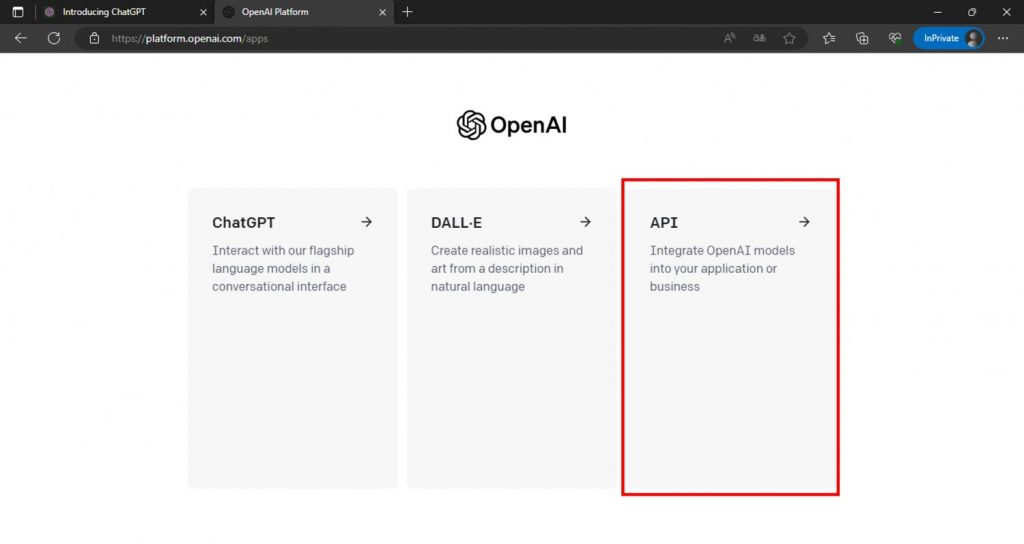
3. 「 Personal」をクリックし、「View API keys」をクリックする。
画面の右上の「Personal」をクリックし、表示されたメニューから「View API keys」をクリックします。
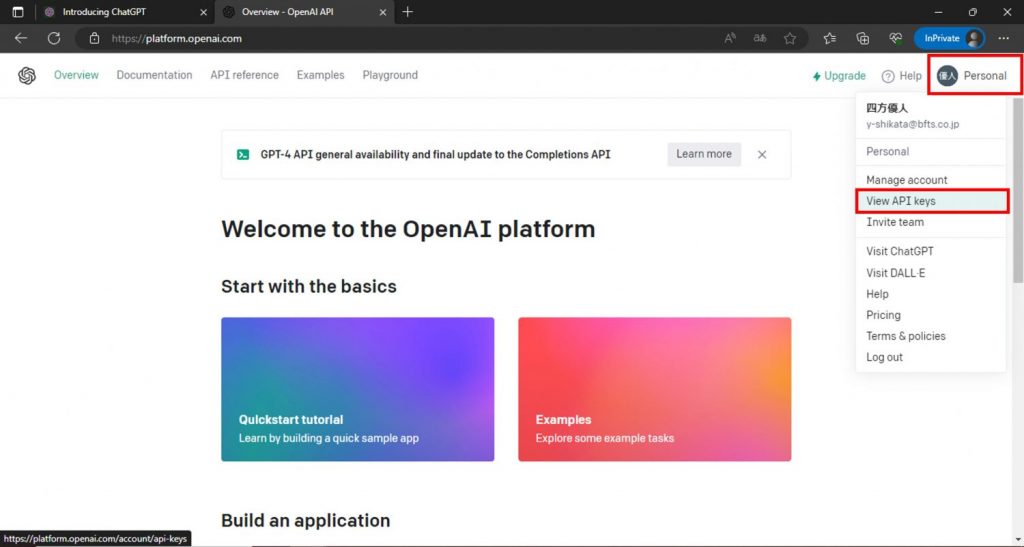
4. 「Create new secret key」をクリックする。
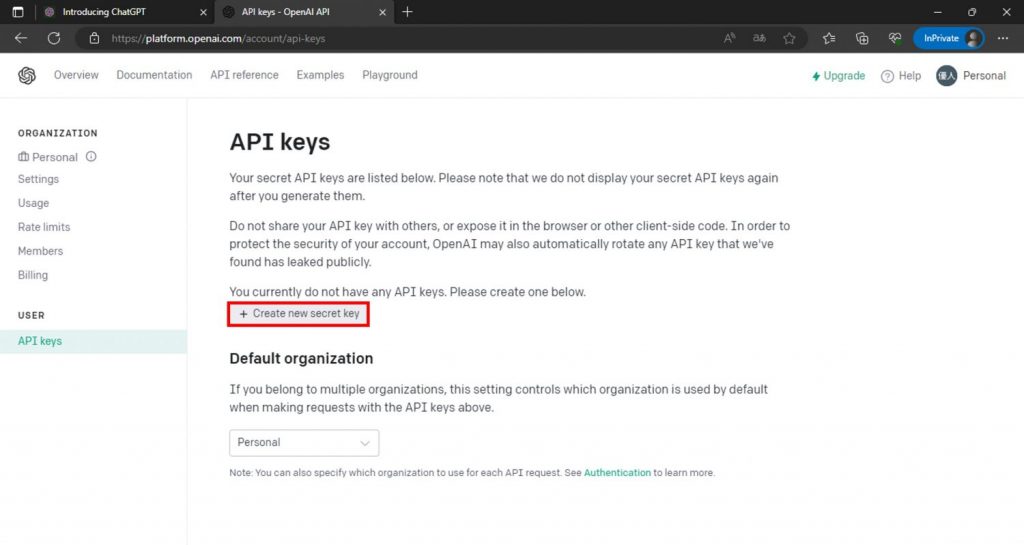
5. APIキーを作成する。
作成するキーの名前を任意で入力し、「Create new secret key」をクリックします。
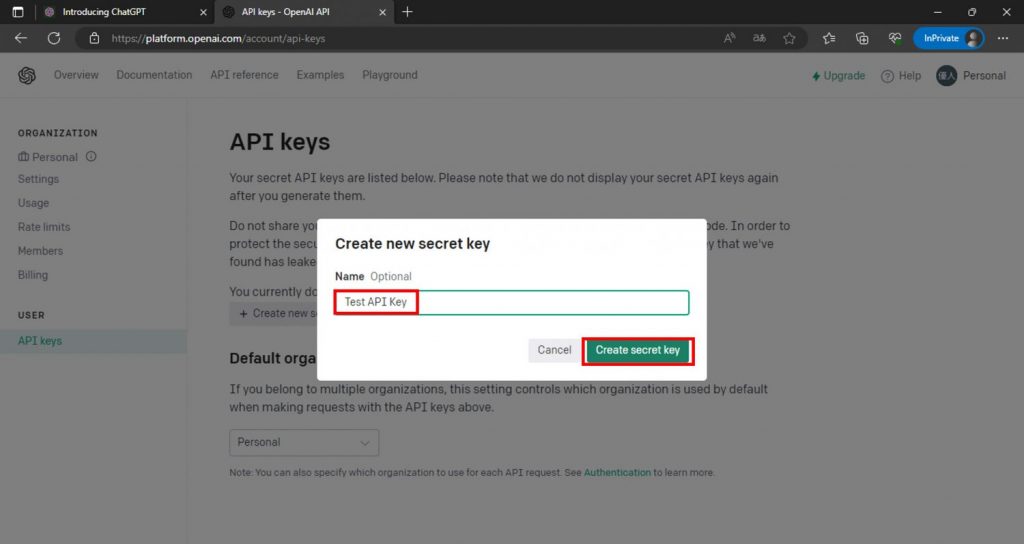
6.APIキーを保管する。
APIキーが表示されるのでコピーし、保管しましょう。APIキーは他者に見られないよう厳重に保管してください。
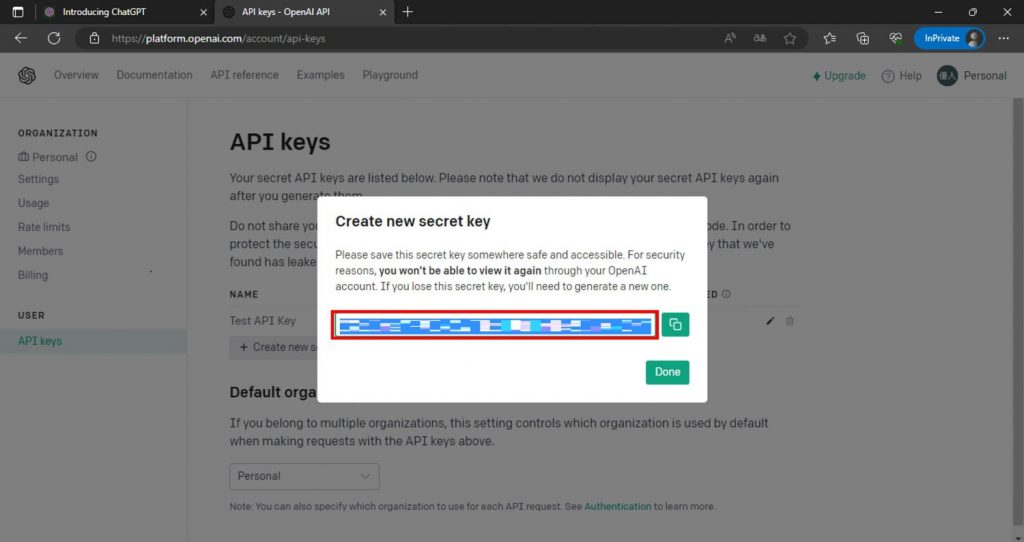
以上で、APIキーの取得は完了です。
・ChatGPTのAPIを連携させる
では、取得したAPIキーを使って実際に他のツールと連携させてみましょう。ChatGPTとAPI連携できるツールは多々ありますが、今回は多くの方が使ったことがあるであろうExcelと連携させます。
以下、ChatGPTとExcelのAPI連携手順です。
1. 「ChatGPT for Excel」アドインを入手する。
Excelを起動し、「挿入」タブ→「アドインを入手」の順にクリックします。表示された画面で「ChatGPT」と検索し、表示された「ChatGPT for Excel」の横の「追加」をクリックします。
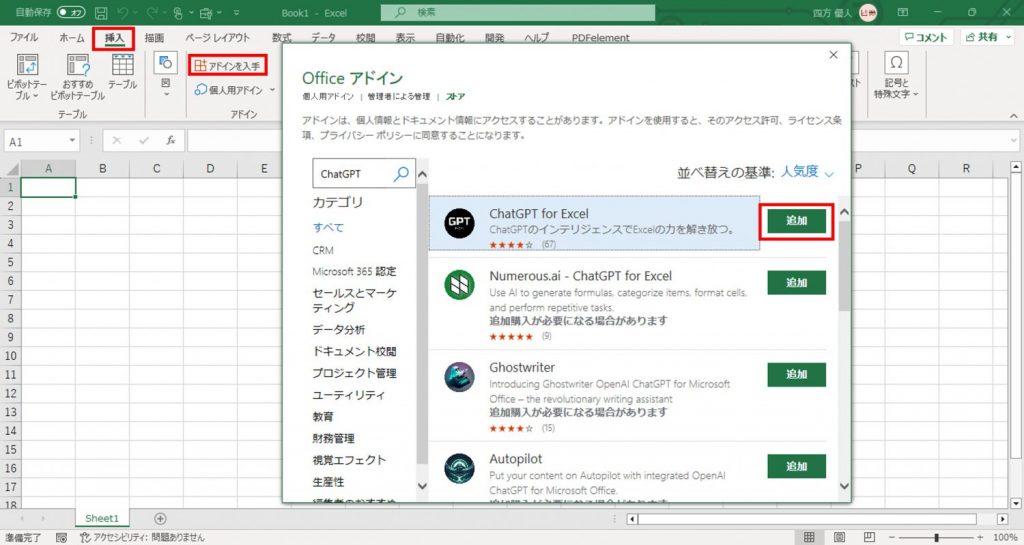
2.表示された画面で「続行」をクリックします。
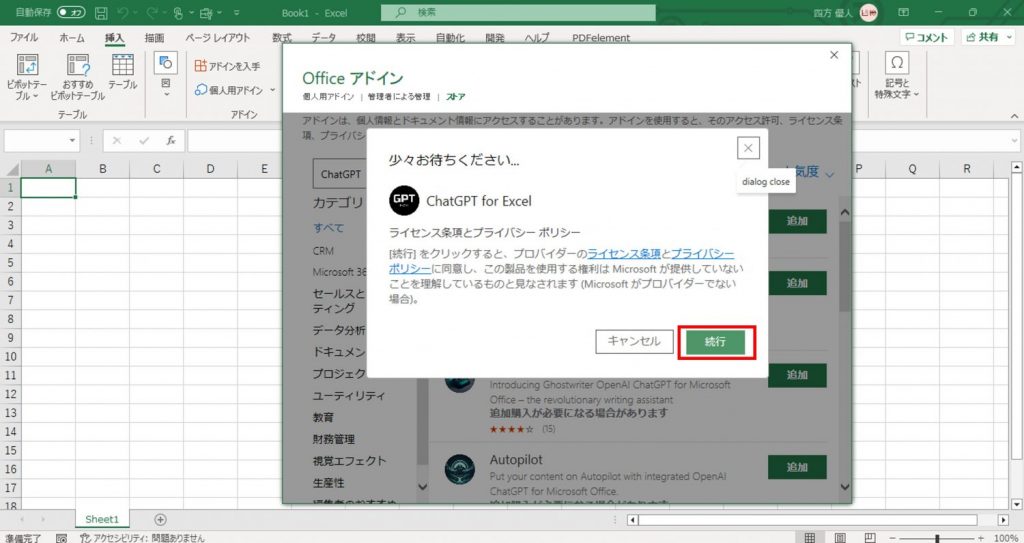
以下の図のように「Welcome」と表示されていれば、「ChatGPT for Excel」アドインの入手は完了です。
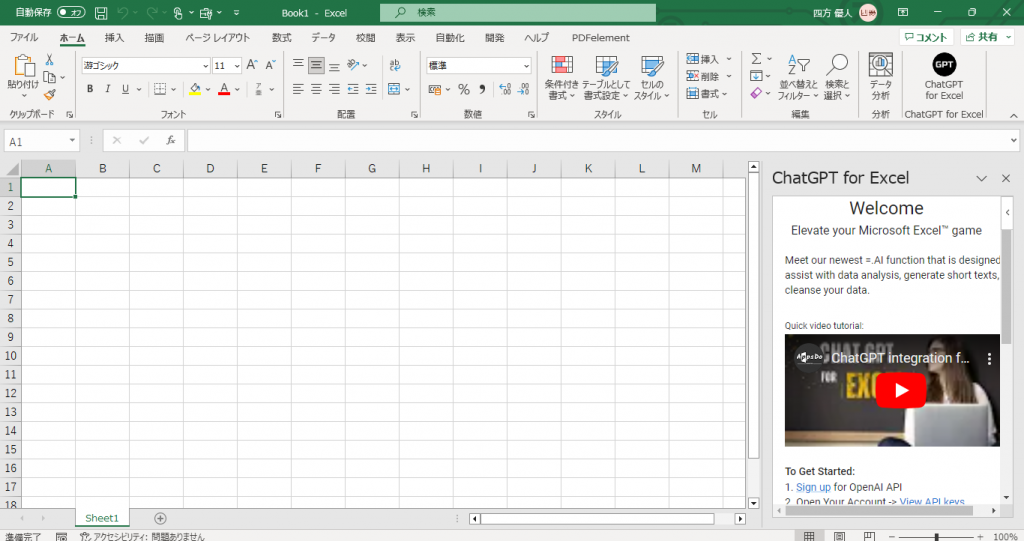
3.「 ChatGPT for Excel 」を下にスクロールし、「Your OpenAI API Key」に先ほど取得したAPIキーを入力して「SAVE」をクリックします。
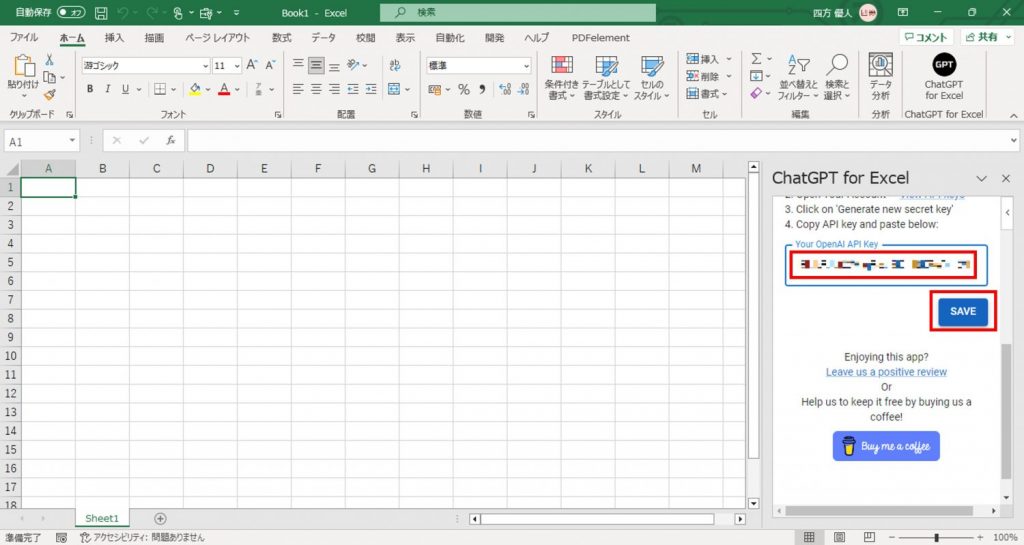
以下の図のように、「CONGRSTULATIONS!」と表示されていればChatGPTとExcelのAPI連携は完了です。
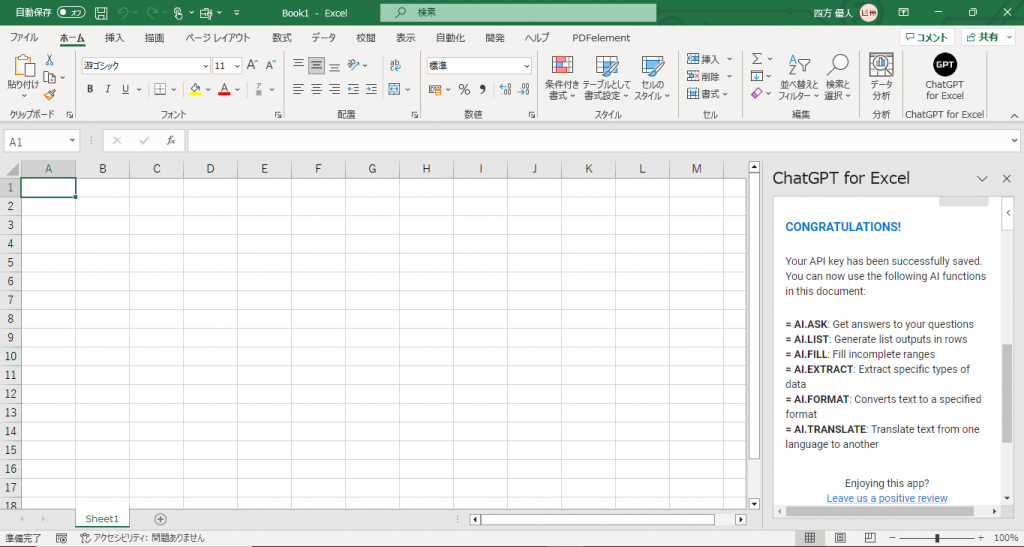
上の図にも記載されていますが、API連携が完了するとExcelで以下の関数が利用できるようになります。
・ AI.ASK:質問に対する回答を得る
・ AI.LIST:リスト形式で回答を得る
・ AI.FILL:入力済みの項目から予測して表を穴埋めする
・ AI.EXTRACT:特定の種類のデータを抽出する
・ AI.FORMAT:テキストを指定された形式に変換する
・ AI.TRANSLATE:テキストを翻訳する
これらの関数を使うことでExcel上でChatGPTの機能を利用することができます。
例として AI.ASK関数を使用してみましょう。
まず、A1セルに「Excelで使用頻度の高い関数を3つ挙げてください。」という文章を入力します。
そして、A2セルに「=AI.ASK(A1) 」と入力すると以下のように出力されました。
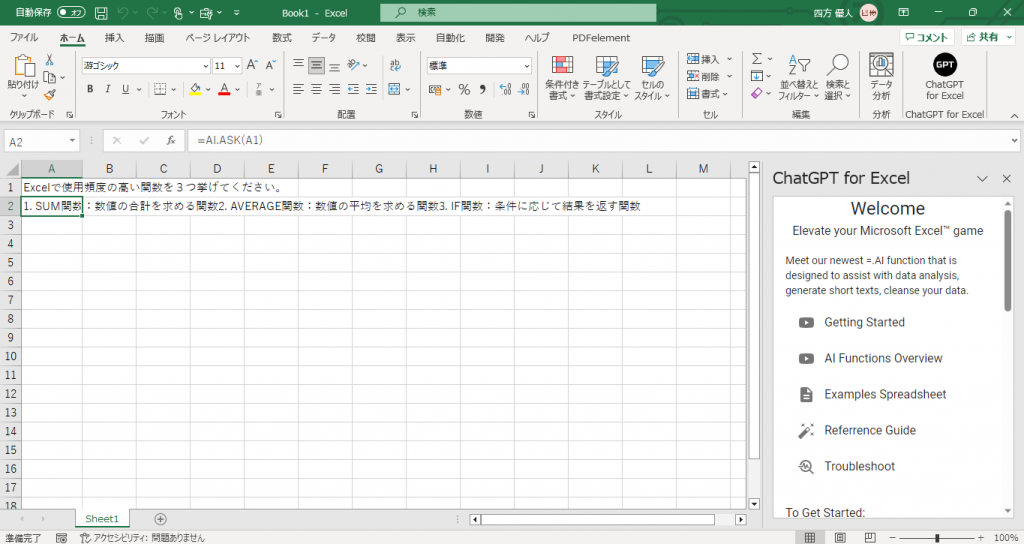
このように、関数を利用してExcel上でChatGPTの機能を利用することができます。
また、 Excelではこれらの関数をマクロ(VBA)にChatGPTのAPIを組み込んで利用することもでき、より効率的な使い方をすることもできます。
今回はAPIキーを使ってExcel上でChatGPTの機能する方法をご紹介しましたが、他にもChatGPT とAPI連携できるツールはたくさんあります。例えばSlack 上で ChatGPT API を使った bot を動かしたり、アプリケーションを作成したりすることもでき、APIキーさえあればさまざまな方法で利用することが可能です。
ChatGPTの拡張機能
・拡張機能とは
次に、ChatGPTの拡張機能についてご紹介します。
拡張機能とは、ブラウザやアプリケーションにもともと組み込まれている基本機能とは別に後から追加できる機能のことです。拡張機能を使うことで、ブラウザやアプリケーションを自分の使いやすいようにカスタマイズすることができます。例としては、英語で書かれたサイトの文章を日本語に翻訳して表示する機能や、表示しているページのスクリーンショットを取得する機能などがあります。
この拡張機能を使って、ChatGPTに機能を追加したり、別のサービスにChatGPTの機能を利用できるようにしたりすることができます。
ChatGPTの拡張機能の活用例
では次に、ChatGPTの拡張機能についてご紹介します。
ChatGPTに関連する拡張機能には、ChatGPTに別の機能を追加するものと他のツールやサービスがChatGPTを利用できるようにするものの2種類があります。
ChatGPTに追加できる拡張機能としては、ChatGPTを音声入力に対応させたり、画面をPDF出力させたりするものがあります。これらを利用することで、ChatGPTを使用する際により便利に使用することができるようになります。
他のツールやサービスがChatGPTを利用できるようにする拡張機能としては、YouTubeの動画内容を要約させるものや、Gmailなどでメール文章をアシストしてくれるものなどがあります。
また、ブラウザにもChatGPTを利用できるようにする拡張機能があり、今回は例としてその使い方をご紹介します。
ChatGPTの機能を利用できるブラウザの拡張機能の一つとして、 ChatGPT for googleというものがあります。 ChatGPT for googleとは、googleの検索エンジンでChatGPTの機能を使用できるようにするブラウザの拡張機能です。この拡張機能を使うと、検索エンジンで何か検索した時に、検索結果に加えてChatGPTからの回答を得ることができます。google検索とChatGPTへの質問を同時に行うことができるため、時間の削減になりますし、ChatGPTの回答に対するファクトチェックをgoogle検索の結果から行うこともできるので、生成AIの弱点としてよく挙げられる部分を補うことができ、非常に便利だと思います。
以下、 ChatGPT for googleの追加方法と使い方です。
1. chromeウェブストアから ChatGPT for googleを見つける。
chromeウェブストアにアクセスし、 ChatGPT for googleと検索します。検索結果に表示された ChatGPT for googleをクリックします。
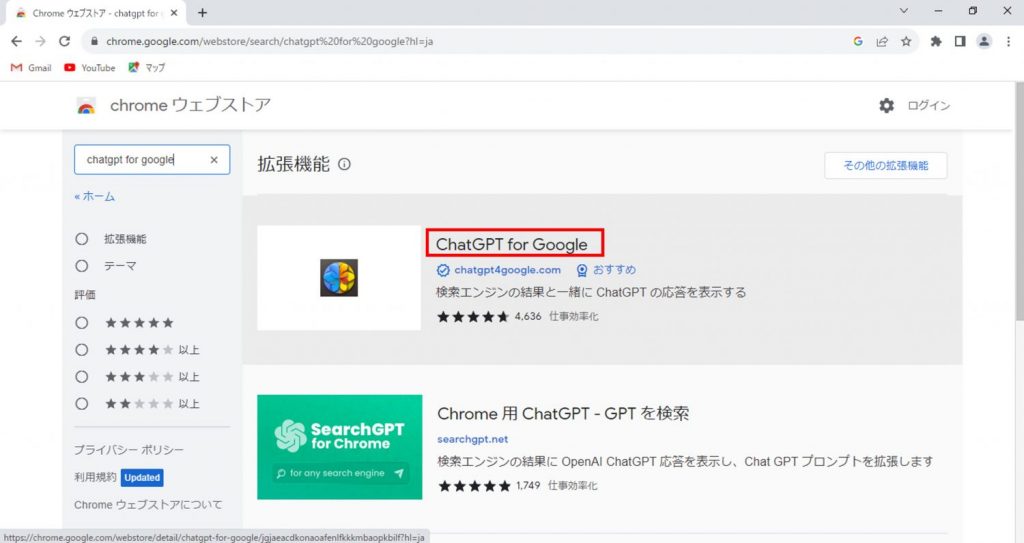
2. 「chromeに追加」をクリックし、その後「「ChatGPT for google」を追加しますか?」というバナーが表示されるので「拡張機能を追加」をクリックします。
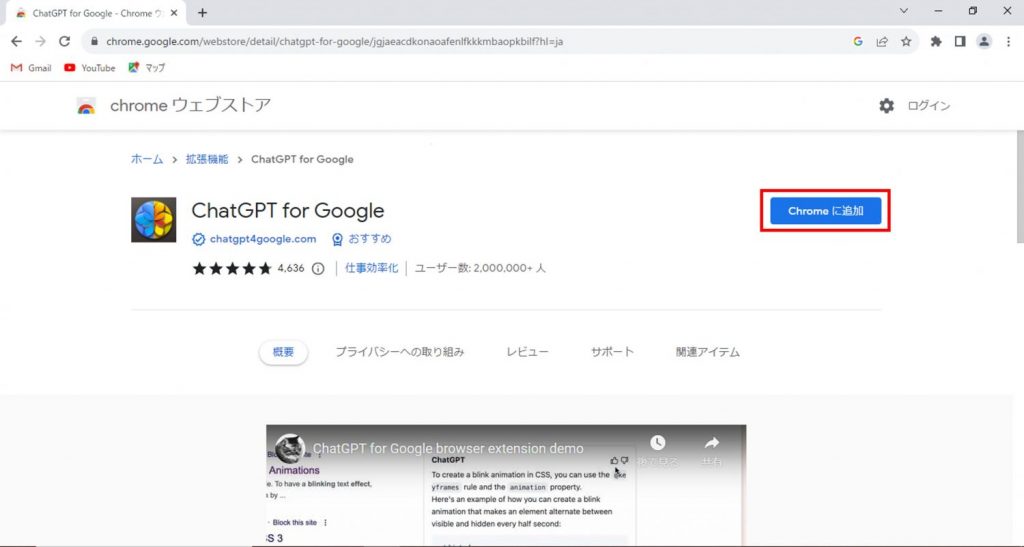
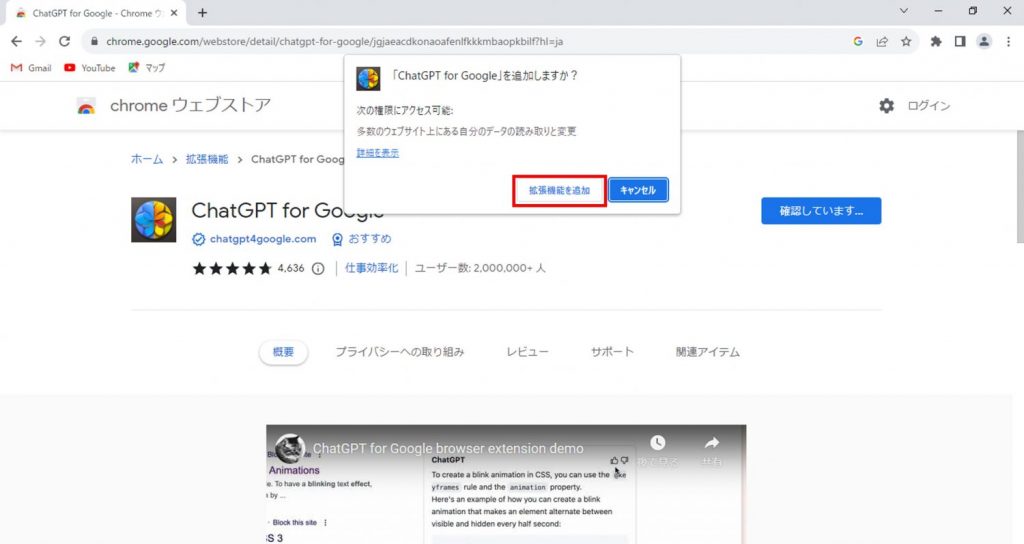
3.Open AIアカウントでログインする。
拡張機能が追加されると以下のように検索画面の右側に ChatGPT for googleが表示されます。初回はログインが必要なので、「Login On OpenAI」をクリックし、普段ChatGPTのサイトにログインする時と同じ方法でログインします。
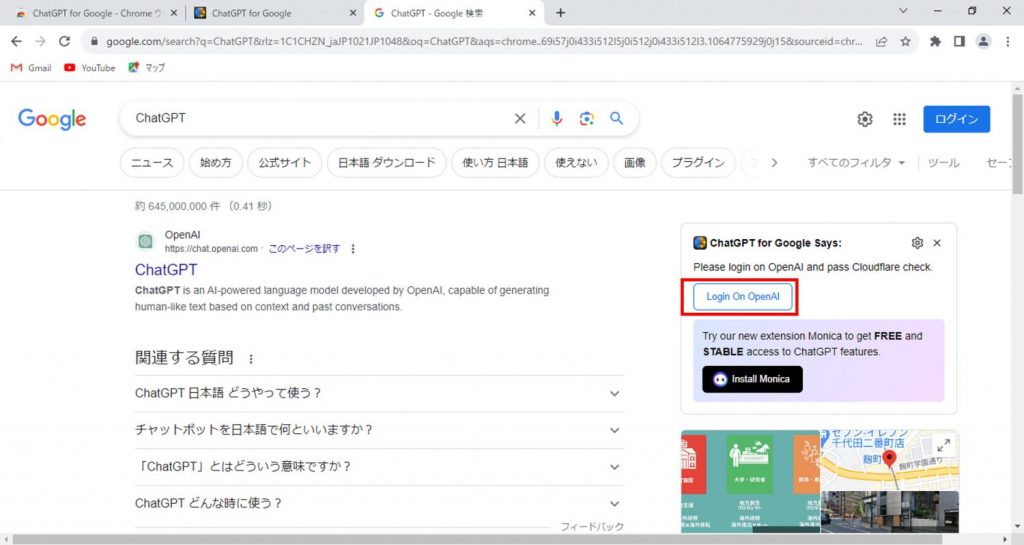
4. 実際に機能を使ってみる。
ログインが完了したら、 ChatGPT for google が使える状態なので実際に機能を確認してみましょう。使い方は、普段検索をするときと同じようにキーワードを入力して検索するだけです。今回は例として、「ChatGPTとは」と検索します。すると、「ChatGPTとは」に対するchromeの検索結果とChatGPTの回答が同時に表示されました。
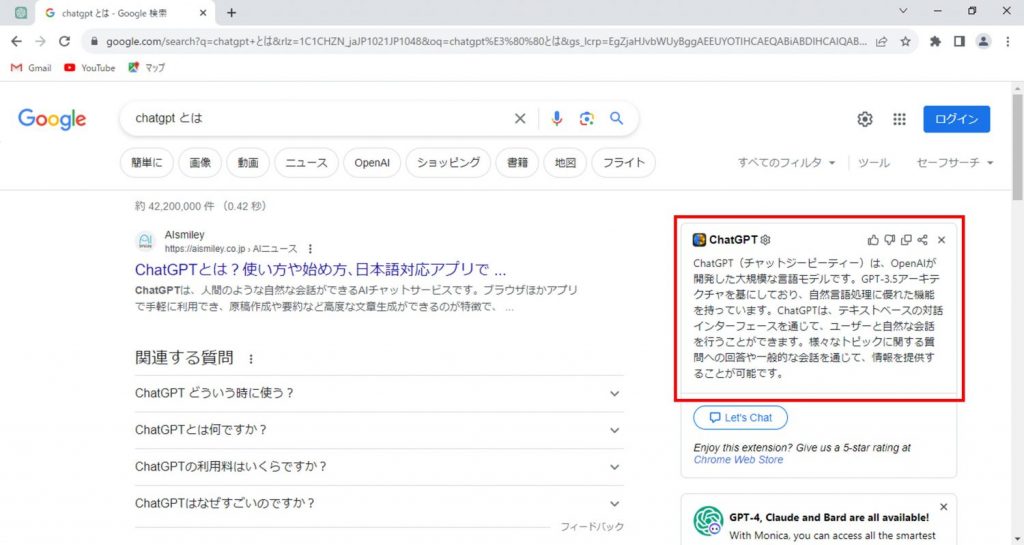
このようにして、ブラウザに拡張機能を追加してChatGPTを利用することができます。先ほども述べましたが、検索結果に加えてChatGPTの回答を同時に得られるので、効率よく調査ができるようになりとても便利です。今回はgoogle chromeに拡張機能を追加しましたが、FirefoxやMicrosooftEdgeなど他のブラウザでも利用することができます。追加方法も簡単なので、ご自身がよくお使いになるブラウザでぜひ一度試してみてください。
また、ブラウザの拡張機能では他にも、サイトの翻訳や要約をChatGPTがしてくれるものなどもあります。それらも利用してみるとより便利にブラウザを利用できるかと思います。
まとめ
今回は、ChatGPTをより便利に活用するための手段として、APIや拡張機能を使って他ツールと連携する方法や、新たに機能を追加する方法をご紹介しました。
API連携は有料な上に、APIキーを組み込む作業が必要なため利用するのが少し難しい部分があるかもしれません。ですが、さまざまなプログラムに組み込めたり、自分でアプリケーションや機能を作成することができたりとできることの範囲が広いです。
また、無料利用枠も設けられているのでまずは試しに使ってみて、継続利用できそうだと思ったら有料版でも利用するようにすると良いでしょう。
拡張機能は無料利用できるものがほとんどで、機能の追加も簡単にできるので手軽に始められます。
どちらの機能も使えばより便利になるものなので、ChatGPT を使う頻度が増えたという人や、日常的に使うようになったという人はぜひ試してみてください。
今回紹介したもの以外にも、APIや拡張機能を使った他ツールとの連携方法はたくさんあります。どれが使いやすいかは人それぞれだと思いますので、さまざまなツールとChatGPTを連携させてみて使いやすいものを見つけていただければと思います。


